- 公開日:
Teamsでリアクションするショートカット
Teamsではリアクション機能を使って、手軽にコミュニケーションを取ることができます。しかし、マウスで操作するのは少々手間です。そこで役立つのがショートカットキーです。
この記事では、Teamsでリアクションを素早く送るショートカットを紹介します。
ショートカットキーを使えば、一瞬でリアクションを送ることができ、会議やチャットで楽しくコミュニケーションを取ることができます。
ショートカットキー一覧表を無料でダウンロード!
チームズの全ショートカットキーの一覧表を印刷できるようにPDFにしました。「登録なし」で「無料ダウンロード」できます。
Teamsでリアクションするショートカット
簡単なキー操作で、Teamsのチャットでリアクションをする方法を紹介します。
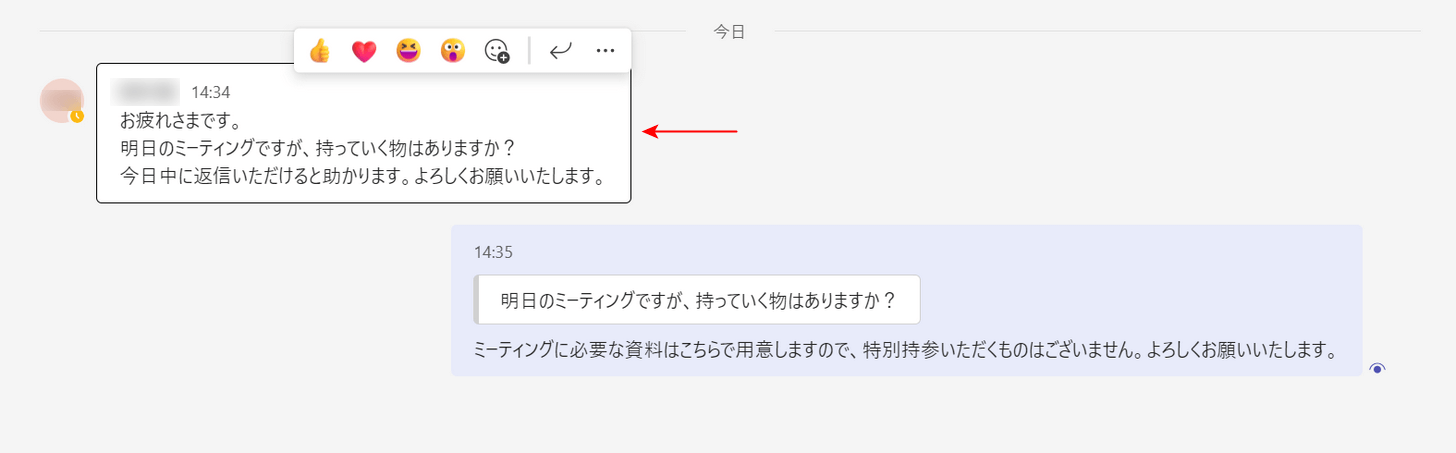
Teamsでチャットを開き、Shift + Tabを1回押してメッセージを選択できる状態にします。
↑キーまたは↓キーを押して、リアクションを送りたいメッセージを選択します。
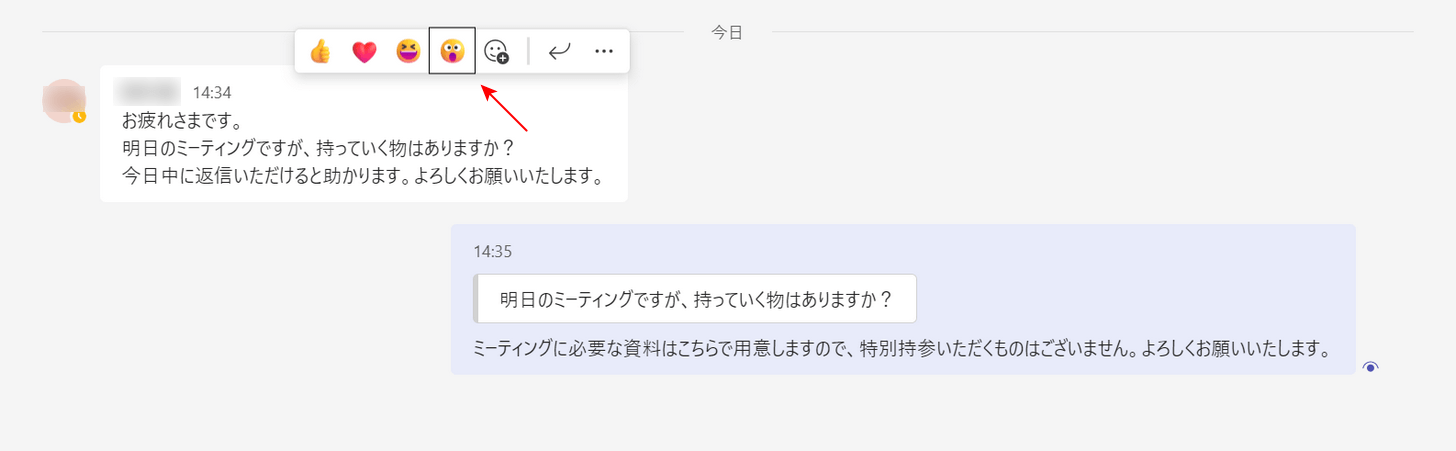
←キーまたは→キーを押して任意のリアクション(例:びっくり)を選択し、Enterキーを押します。
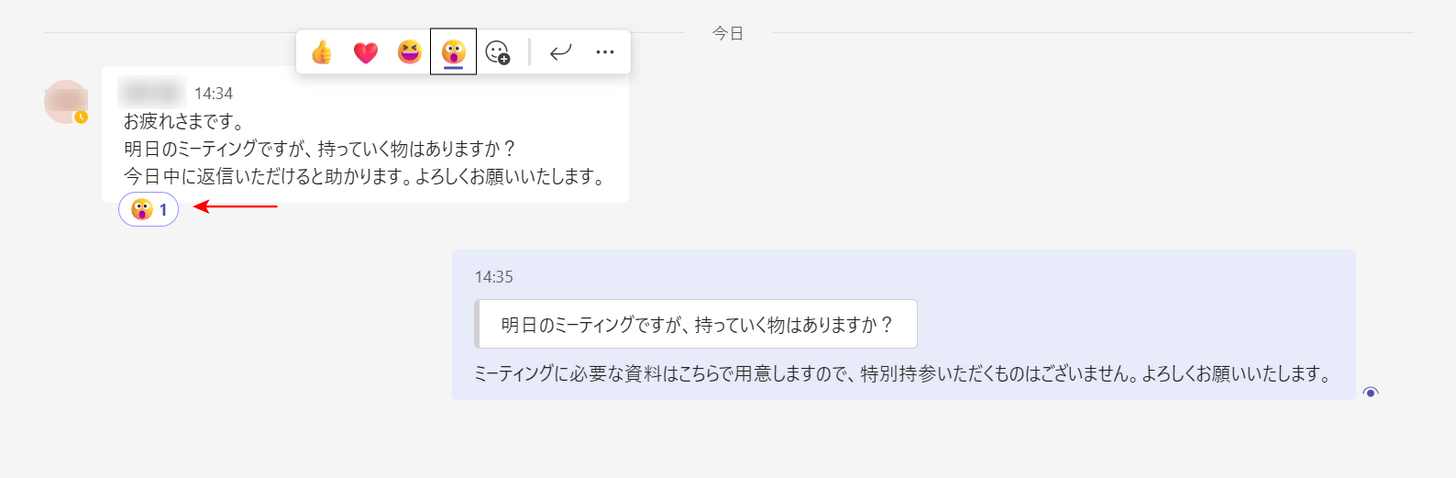
メッセージに、選択したリアクションを送ることができました。
Teamsで会議中にリアクションするショートカット
また、リアクションは会議中に送ることもできます。
簡単なキー操作のみでリアクションを送れますので、相槌代わりに使うなど活用してみてください。
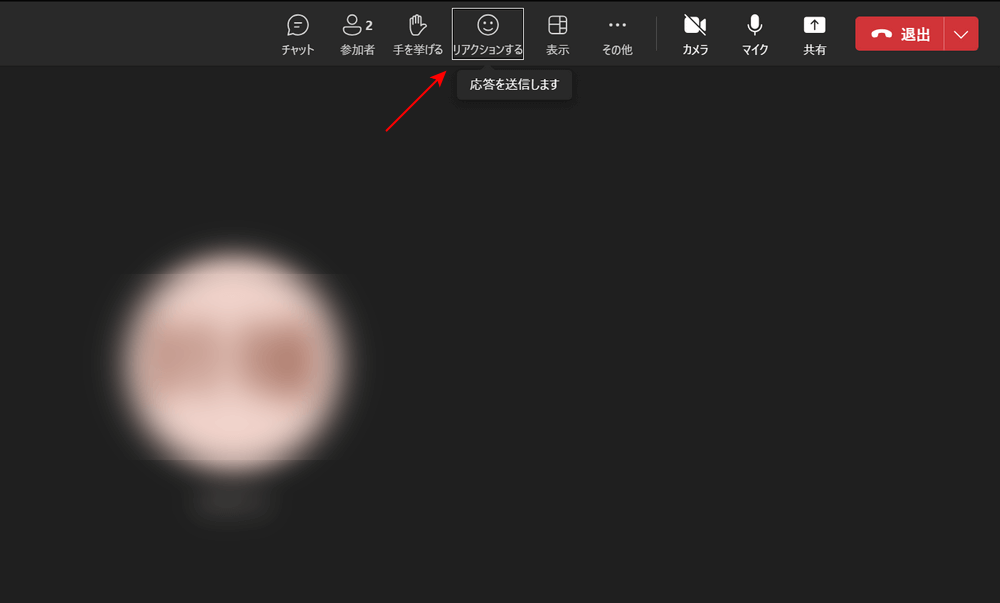
上記画像は、Teamsの通話画面です。
リアクションを送るにはShift + Tabを2回押して、←キーで「リアクション」を選択し、Enterキーを押します。

←キーまたは→キーを押して、任意のリアクション(例:笑い)を選択し、Enterキーを押します。
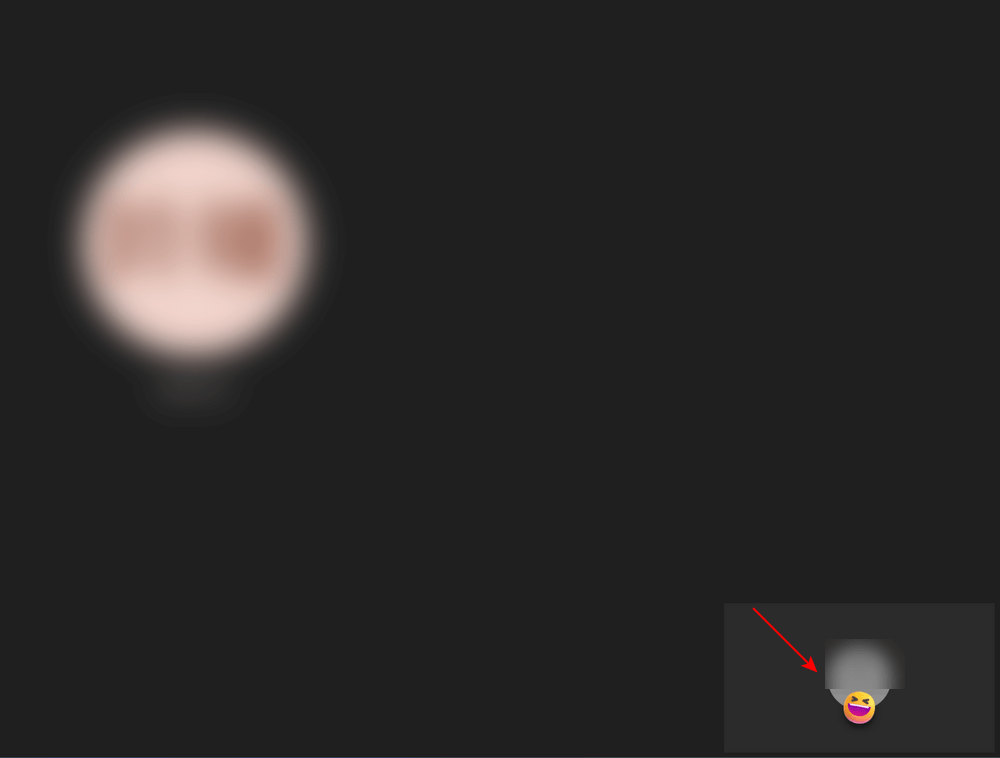
自分の画面を見てみると、選択したリアクションが表示されていることが分かります。
